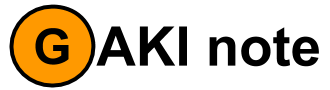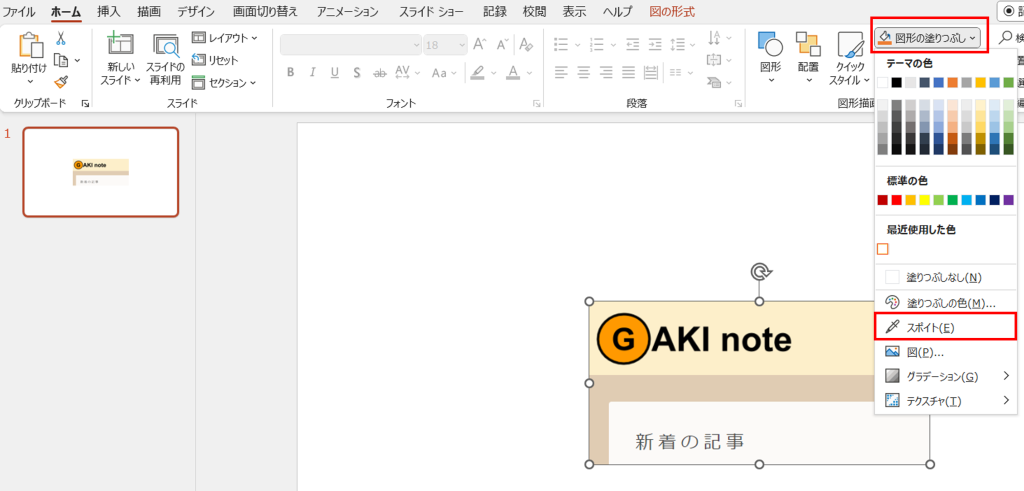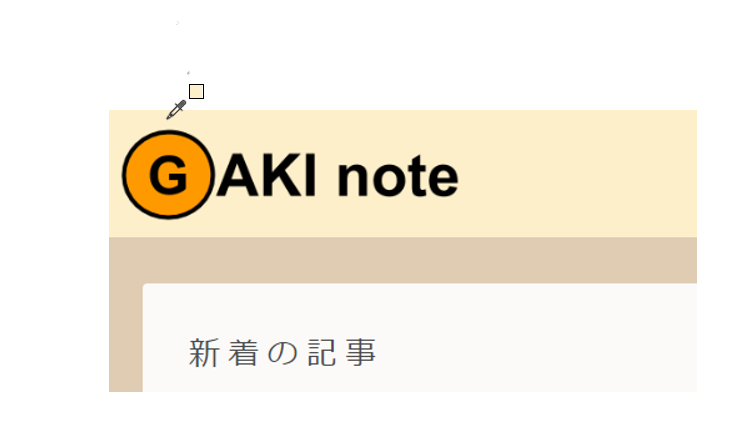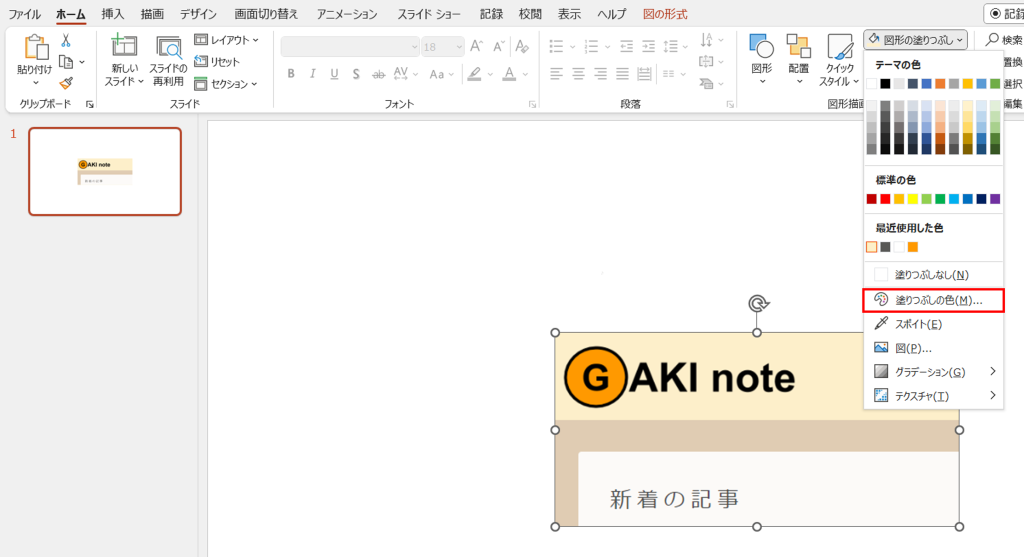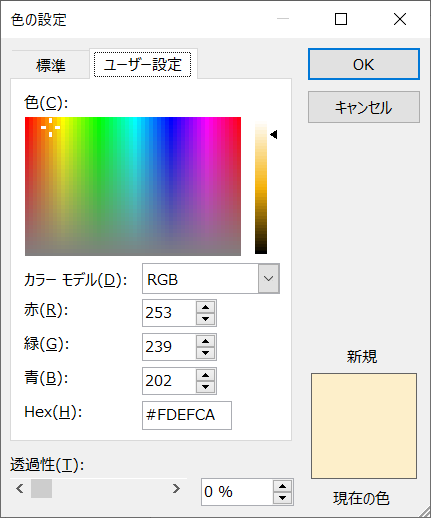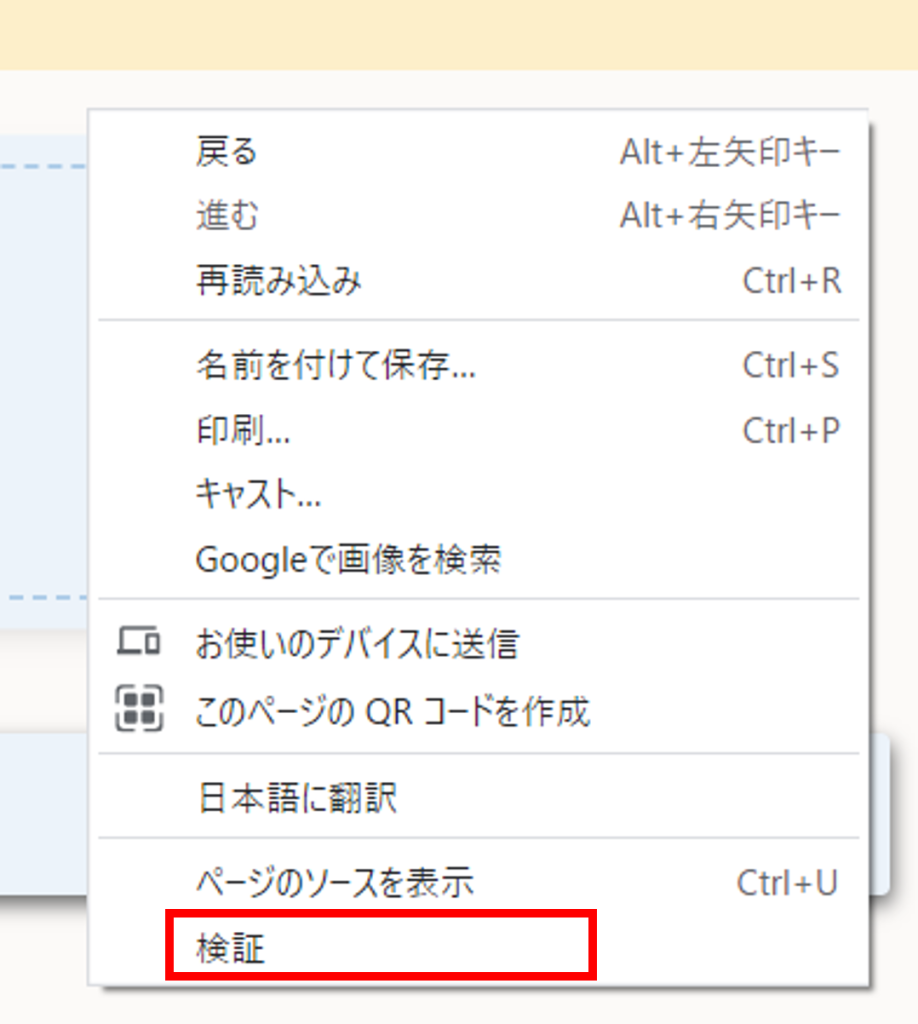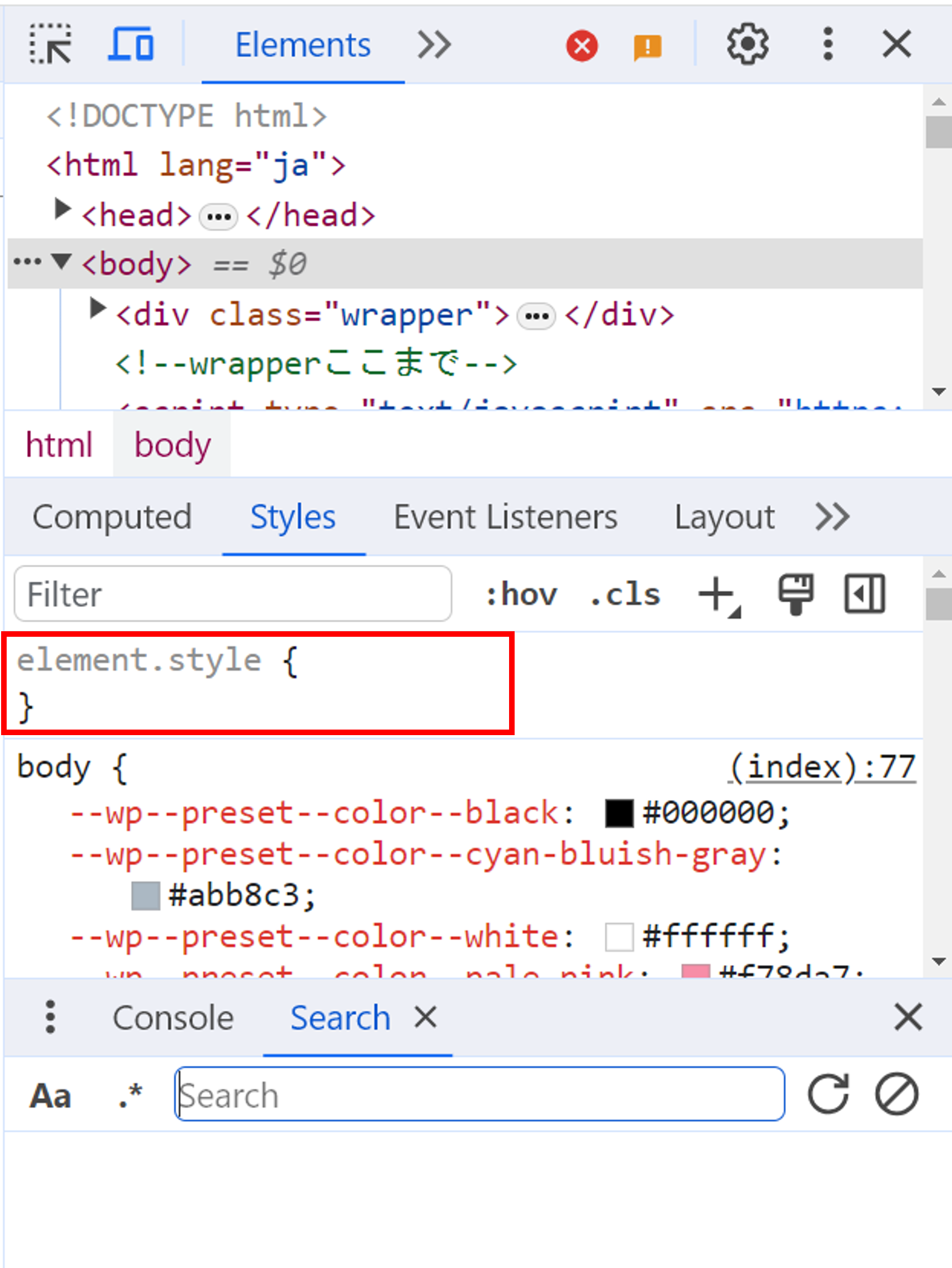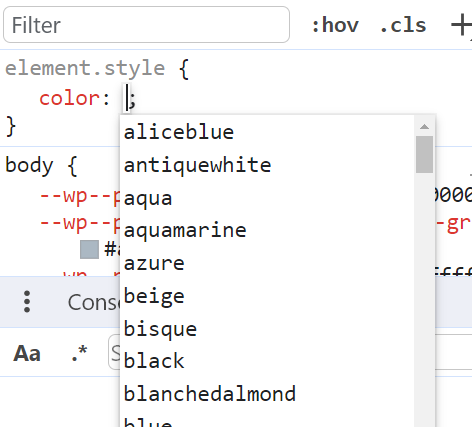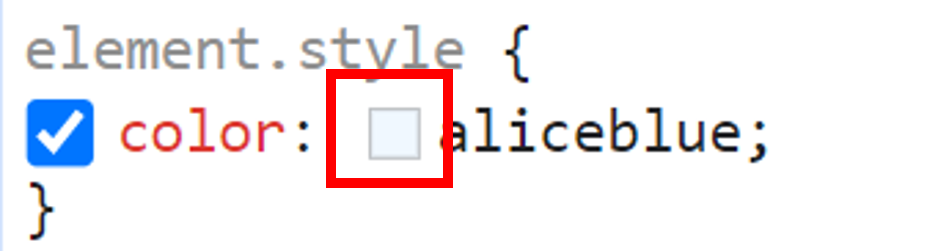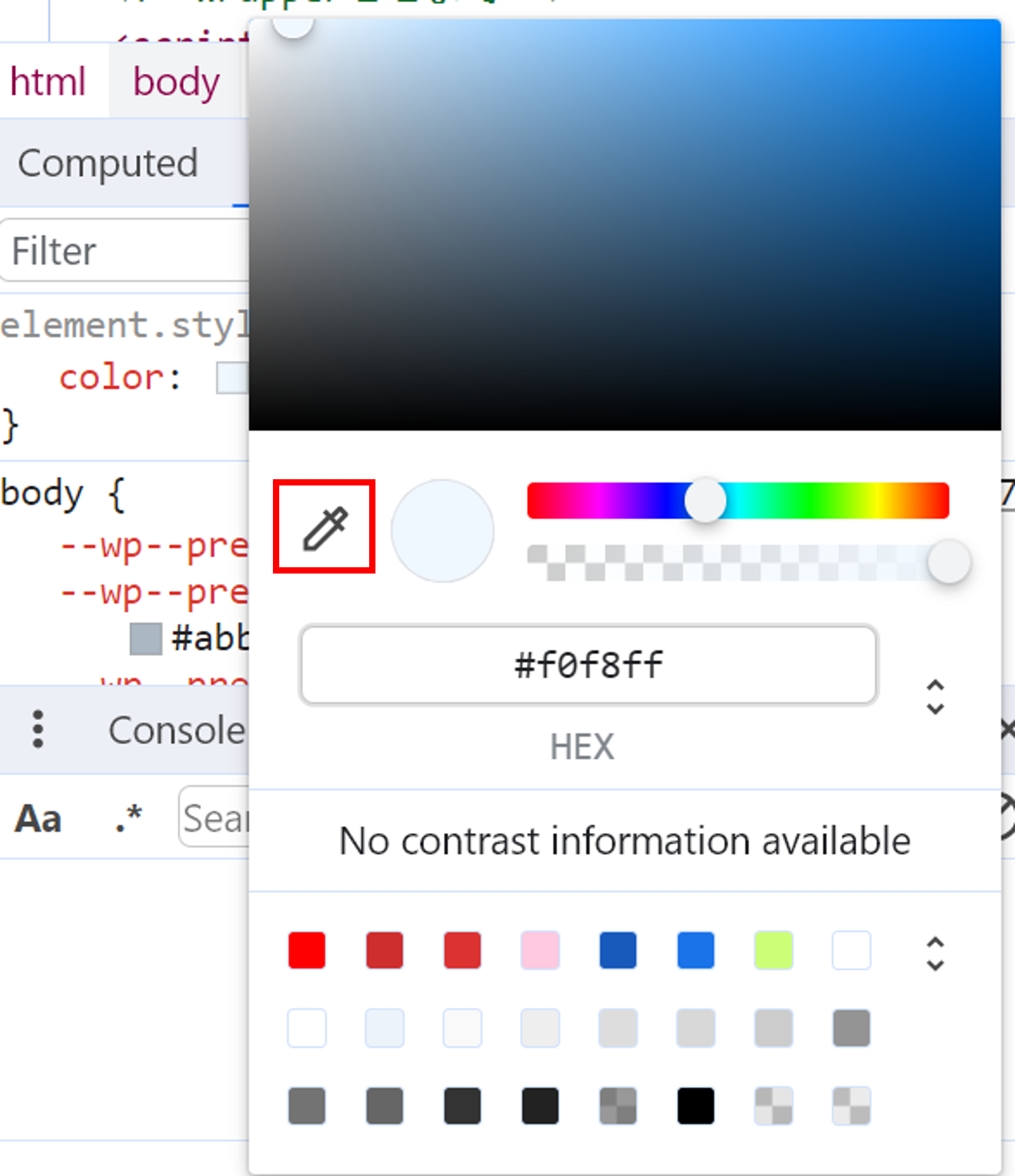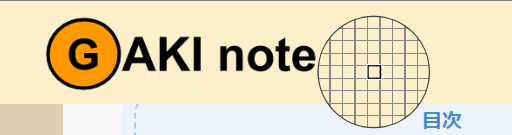はじめに
今回はいろいろな場所で使われている色のカラーコードが知りたいというとき用です。
MicrosoftのPowerPointとブラウザのChromeの2種類を紹介します。
PowerPointで調べる
まず1つ目はMicrosoftのPowerPointで調べる方法です。
調べたい箇所をスクリーンショットして画像をPowerPointに貼り付けしてください。
画像のように「ホーム」タブ ⇒ 「図形の塗りつぶし」 ⇒ 「スポイト」の順で選択します。
マウスカーソルがスポイトのようになるので色を調べたい箇所でクリックします。
次に「ホーム」タブ ⇒ 「図形の塗りつぶし」 ⇒ 「塗りつぶしの色」の順で選択します。
「色の設定」というウインドウが出てくるので「ユーザーの設定」タブを選択すると調べたい箇所の色の情報が出てきます。
Chromeで調べる
2つ目はGoogleのブラウザのchromeで調べる方法です。
ブラウザの画面上で右クリックをすると以下のメニューが表示されるので「検証」をクリックします。
画面の右のほうに別の画面が表示されるので下記のコードをコピーし、画像の赤枠の部分(「element.style」の部分)をクリックしてペーストします。
- color:
選択メニューが出てきますがどれかをクリックしましょう。
選択した色の左のほうにある四角をクリックします。
色のメニューが表示されるので下記画像の赤枠のスポイトの部分をクリックします。
中が格子状の円が出てくるので調べたい箇所に合わせてクリックします。※ブラウザの外でも調べることが出来ます。
調べたい箇所の色の情報が表示されます。
さいごに
今回はPowerPointとChromeの2種類を使ってカラーコードを調べる方法を紹介しました。
気に入った色をそのまま使えるのですごく便利なので覚えておくと役に立つかもです。
今回は以上です!お疲れ様でした!